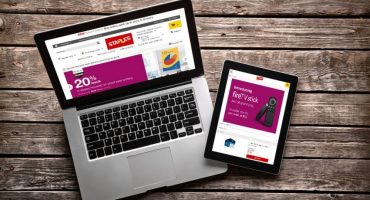Погодност рада на кућном лаптопу у великој мери зависи од тога колико је корисник прилагођен за прилагођавање ОС интерфејса и појединачних апликација. Главна пажња се посвећује резолуцији екрана монитора повезаној са линеарним димензијама графичких слика, које се могу мењати на различите начине.
Прилагођавање скале екрана
Пре него што покушате да смањите екран на свом лаптопу, требало би да размотрите све могућности за наредне акције. Најлакши и најповољнији приступ подешавању величине слике на дисплеју је коришћење могућности својствених функционалности самог ОС-а. Процедура за ово је иста као и за најновије верзије оперативног система Виндовс.
Овај приступ се може спровести на следећи начин:
- Прво, на празном пољу радне површине требате позвати контекстни мени помоћу тоуцхпад-а или миша и у њему одабрати „Пропертиес: Сцреен“.
- У прозору који се појави кликните на „Опције“ и идите на друго поље где постоји ред „Резолуција екрана“.
- Након тога остаје да одаберете одговарајућу вредност из опција које је предложио систем и кликните на „Примени“.
Током ове операције, постоји образац према којем, с повећањем резолуције, скала постаје мања и обрнуто. С друге стране, када се прилагоди, величина слике се аутоматски повећава или смањује.
Белешка! Опсег скалирања у овом случају може бити прилично велик.
Да бисте га повећали, мораћете да инсталирате посебан управљачки програм за видео картицу (назива се напредним). По завршетку конфигурације, могућности сучеља се повећавају, захваљујући чему је могуће одабрати скали погодну за корисника.
Промена резолуције екрана помоћу тастера на улазном уређају
Још један релативно једноставан начин за промену резолуције екрана (подешавање скале слике) је контрола са тастатуре. Процедура у овом случају изгледа овако:
- Прво треба да пронађете тастере „Цтрл“, „+“ и „-„ на пољу за куцање.
- Да бисте повећали величину слике на екрану, истовремено морате притиснути „Цтрл“ и „+“.
- Ако је потребно да га смањите, заједно притисните "Цтрл" и "-".
Држите ове тастере у сваком од разматраних случајева док се величина не промени на жељену величину. У случају истовременог стезања „Цтрл“ и „0“, величина се враћа на првобитну вредност.
Додатне Информације! Можете зумирати помоћу исте тастатуре у комбинацији са мишем.
Да бисте то учинили, морате да притиснете тастер Цтрл на пољу за унос текста и ротирањем точкића за померање направите да се величина слике повећа или смањи.
Иконе малог и великог екрана
Процедура за подешавање скале такође укључује подешавање величине икона приказаних на столу или у истраживачу, које под одређеним условима изгледају мало, а понекад и обрнуто. Да бисте се променили, мораћете да урадите следеће операције:
- Одабиром слободног места на екрану и позивањем контекстног менија помоћу десне тастатуре (миша).
- У прозору који се појави изаберите „Пропертиес“, а затим „Сцреен“ (у оперативном систему Виндовс 10 - „Сеттингс Сеттингс“).
- Након тога, идите на пододјељак „Подешавања“ и поставите потребну скалу.
У десетој верзији, за то морате да одете у „Напредне поставке“, а затим да пронађете прозор у вези са променом величине икона на екрану.
Промена величине екрана излазног уређаја у програму Ворд
Да бисте директно променили величине екрана у Ворд формату, мораћете да урадите следеће:
- Прво морате да отворите исправљени документ у Речи.
- Затим на алатној траци пронађите картицу под називом „Виев“ и идите на њу.
- Након тога у одељку са натписом „Скала“ кликните одговарајућу икону.
- Закључно, преостаје да испред жељеног прозора поставите квачицу која означава скали у процентима.
На овом подешавању документ се може сматрати потпуним.
Промените резолуцију прегледача
Такође можете променити опсег информација представљених на екрану подешавањем поставки у претраживачу који се користе за његово приказивање. Размислите о томе како се то ради у најпопуларнијим веб прегледачима.
Гоогле хром
Да бисте извршили операцију зумирања у Цхроме-у, требаће вам:
- Отворите прегледач и пронађите у горњем десном углу 3 траке хоризонтално постављене.
- Након клика на икону требало би да се појави мени са великим бројем ставки.
- У њему одаберите линију „Скала“ и користите иконе „+“ и „-“ да бисте поставили жељену вредност у проценту у смеру смањења или повећања.
По завршетку одабира жељене величине, подешавање се може сматрати потпуним.
Опера
За прегледач Опера исте се операције обављају следећим редоследом:
- Прво треба да одаберете одсек Прикажи у његовим подешавањима.
- У њему треба да нађете опције увећања и увећања, помоћу којих се величина слике шири или скупља дуж обе оси.
Белешка! За увећавање и смањивање можете да користите и тастере ЦТРЛ и +/- на тастатури.
Ако желите да се странице које гледате отварају у одређеној скали, требало би да је поставите према заданим поставкама. Да бисте то учинили, мораћете да се понашате овако:
- Идите на одељак Подешавања.
- Затим кликните на икону "Ситес" на бочној траци.
- Након тога, у одељку „Приказ“, у падајућем менију пронађите „Величина странице“.
Закључно, остаје да одаберете величину у којој је прикладно прегледати прозоре прегледача.
Фирефок
Да бисте промијенили величину странице у Фирефоку, морате да учините сљедеће:
- Идите до прегледача и у горњем десном углу пронађите икону у облику три хоризонталне траке.
- Кликните на њих и идите на падајући мени. На самом почетку (на врху) налази се прозор са иконама „+“ и „-“, као и са бројем 100%.
- Кликом на један од прва два можете повећати или смањити скалирање слике.
По завршетку конфигурације кликните на било које слободно поље након чега ће се прегледач вратити у првобитно стање.
Иандек
Да бисте подесили скали странице у Иандеку, требаће вам:
- Као и претходни случај, отворите прегледач и пронађите три хоризонталне траке у горњем десном углу.
- Кликом на њих отворите падајућу листу са бројем вредности скале у процентима.
- Остаће да одабере било коју погодну величину, по нахођењу корисника.
Унесене исправке се аутоматски чувају. Можете дуплирати исту операцију на тастатури, за коју морате притиснути тастер ЦТРЛ и померити точкић миша. Када се окрећете у односу на себе, могуће је повећати скали, а себи - смањити. Унете промене се памте и преносе на друге странице прегледача.
Видео - како брзо подесити резолуцију екрана
Да бисте савладали различите начине мијењања величине знакова и скалирања слика, најприкладније је гледати видео:
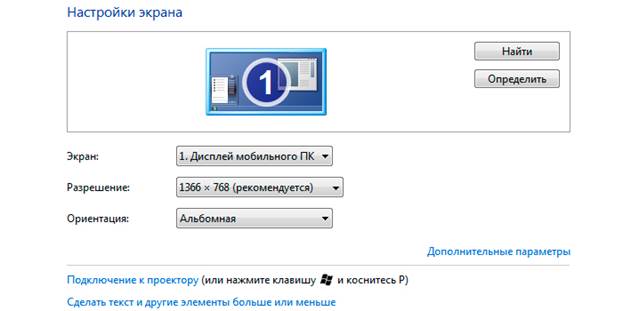

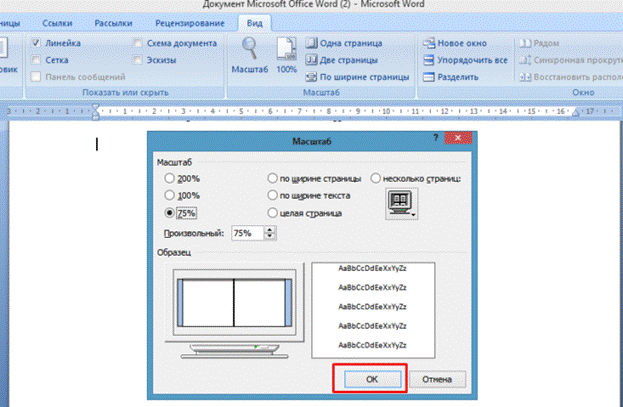
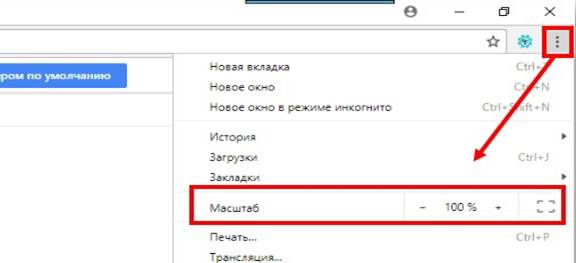
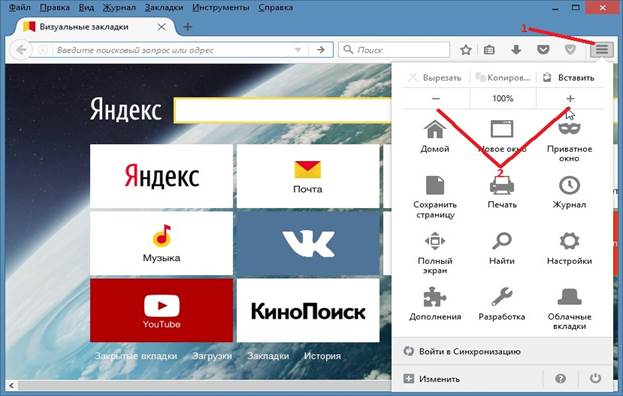
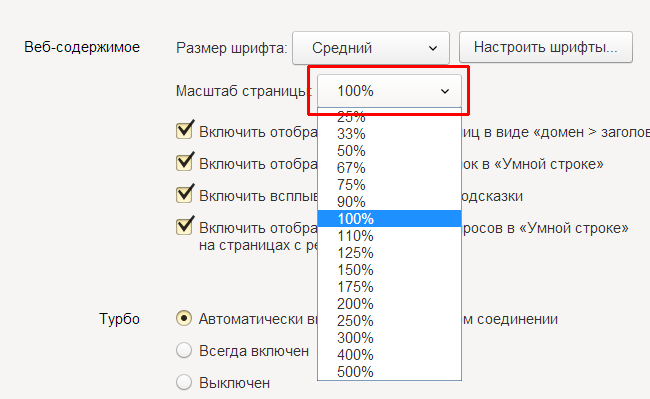
 Шта учинити ако тастатура не ради на лаптопу
Шта учинити ако тастатура не ради на лаптопу  Зашто трепери индикатор батерије на лаптопу
Зашто трепери индикатор батерије на лаптопу  Закључајте и откључајте тастатуру на лаптопима различитих марки
Закључајте и откључајте тастатуру на лаптопима различитих марки  Како проверити и тестирати видео картицу на лаптопу
Како проверити и тестирати видео картицу на лаптопу  Зашто се лаптоп не повезује на Ви-Фи
Зашто се лаптоп не повезује на Ви-Фи